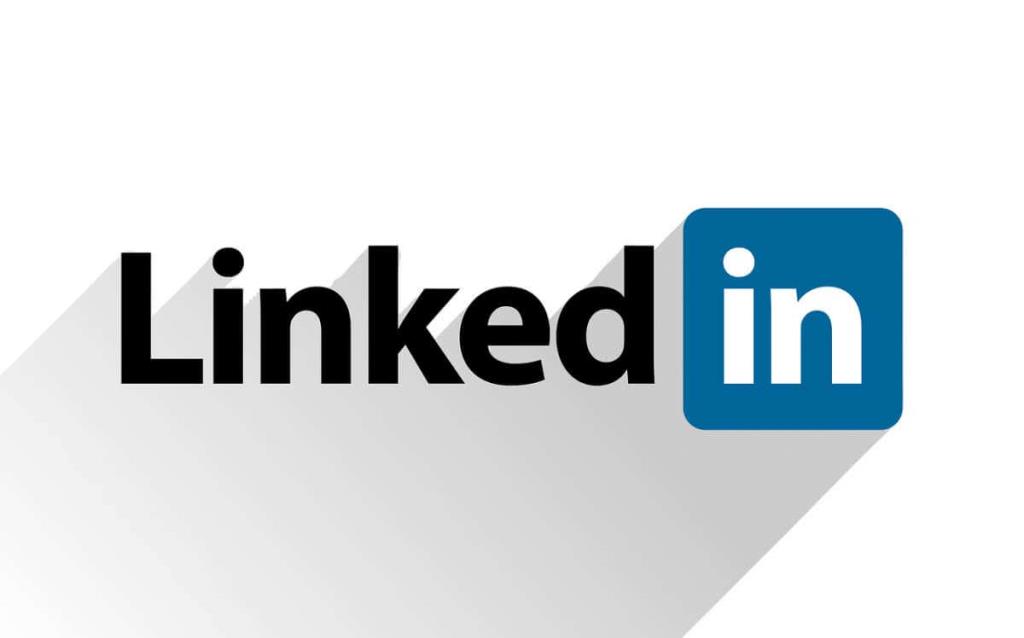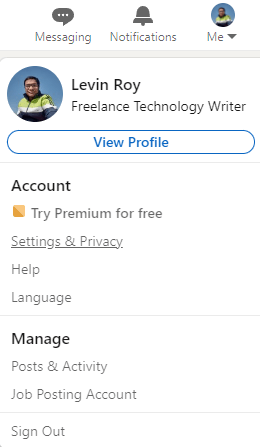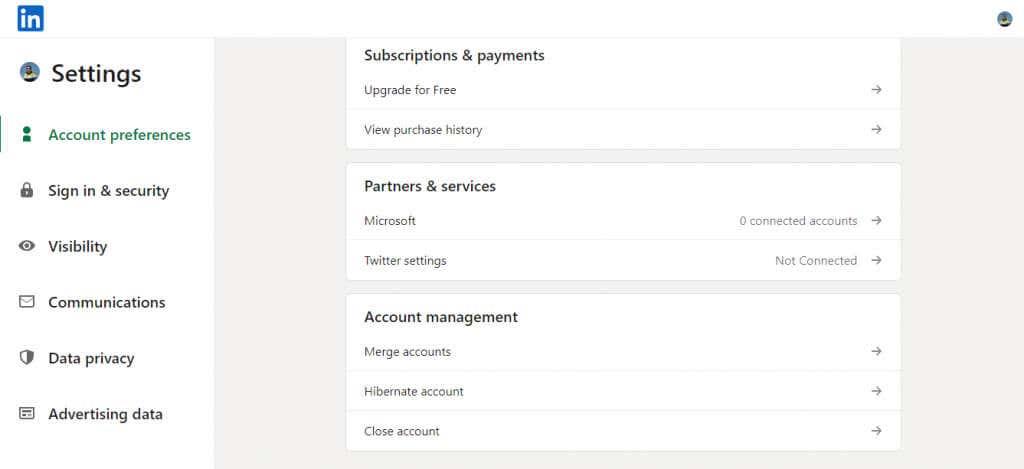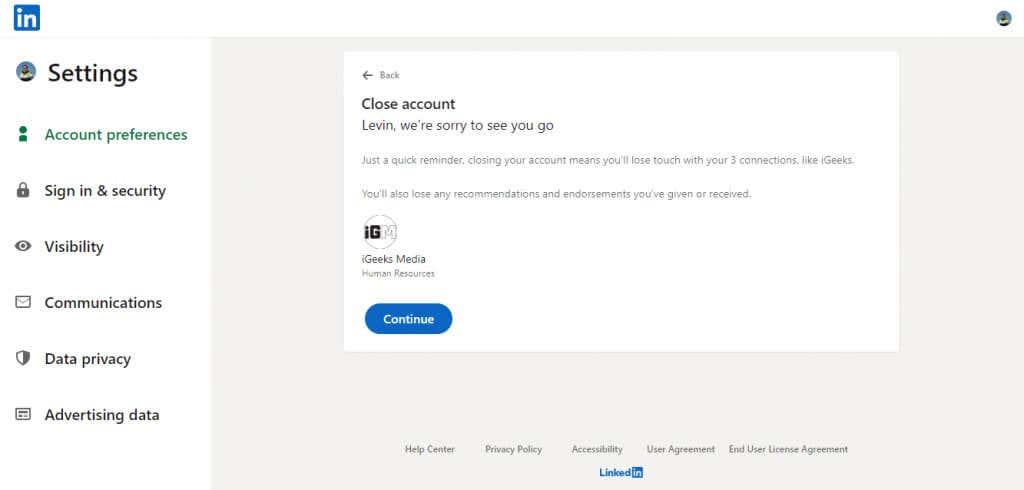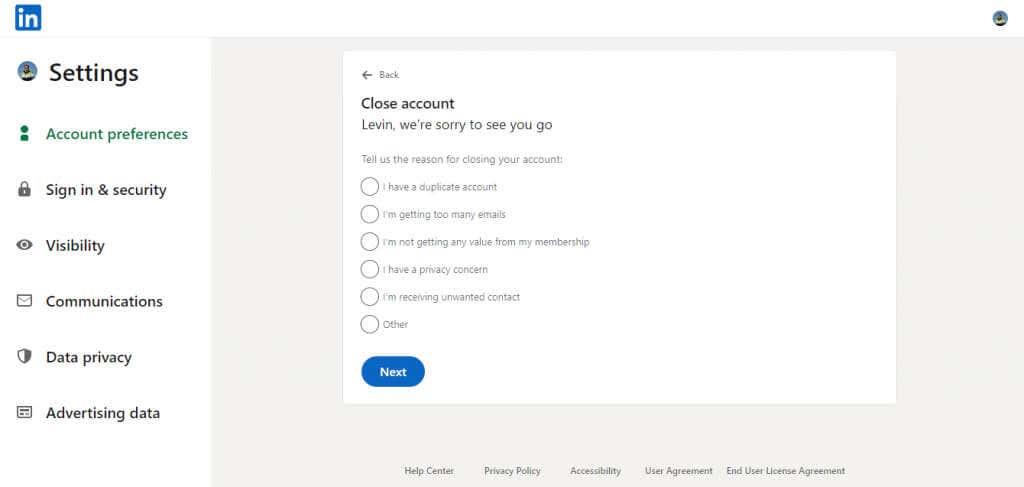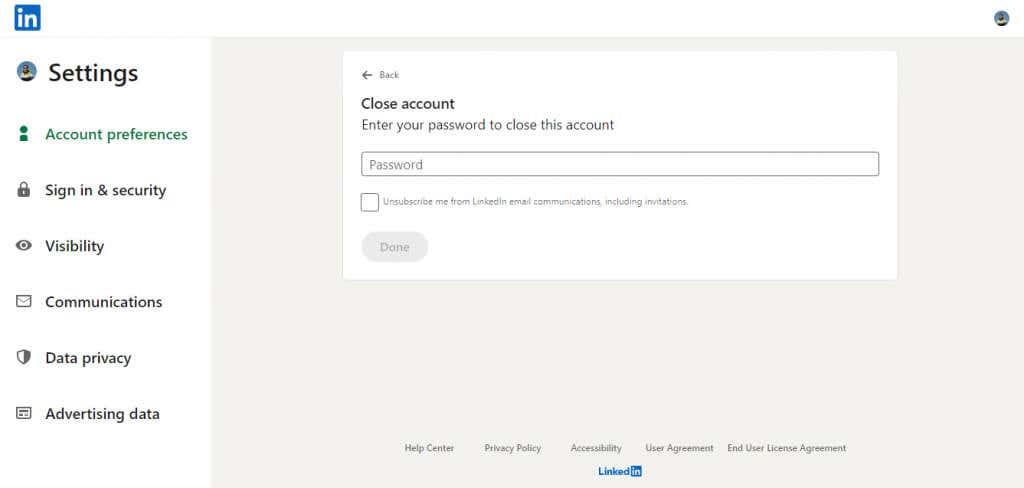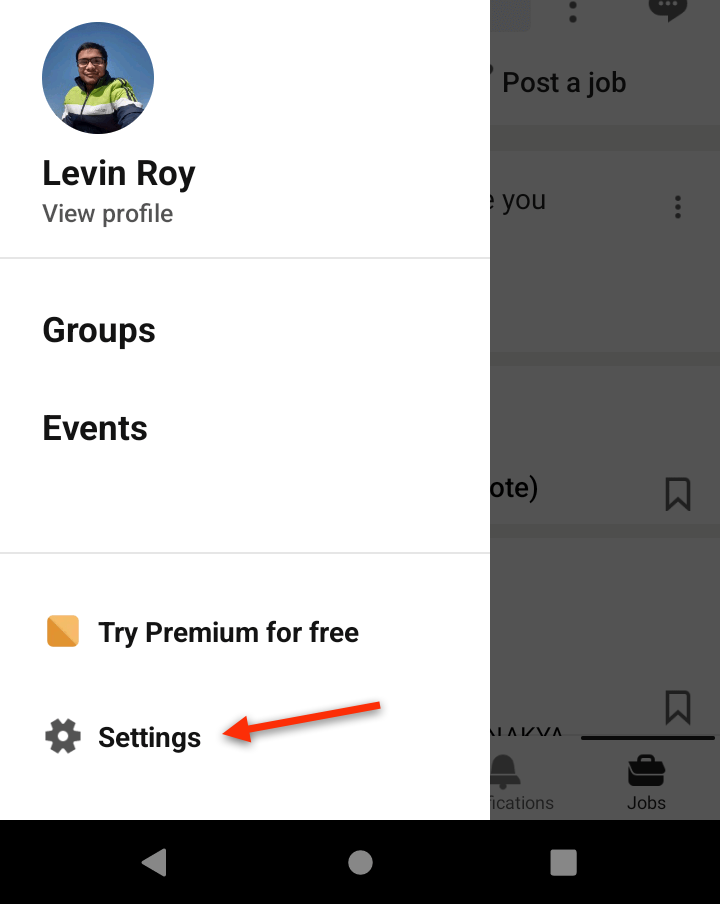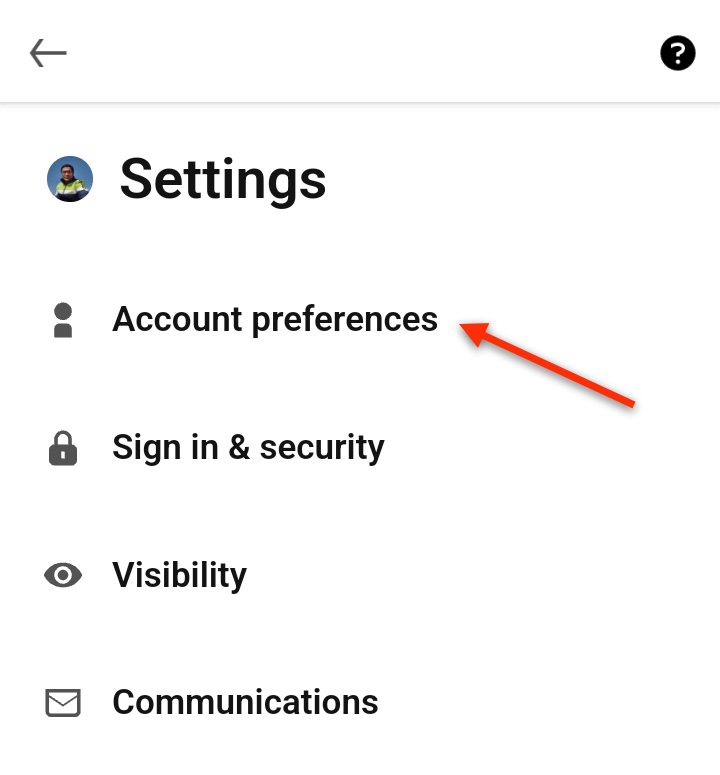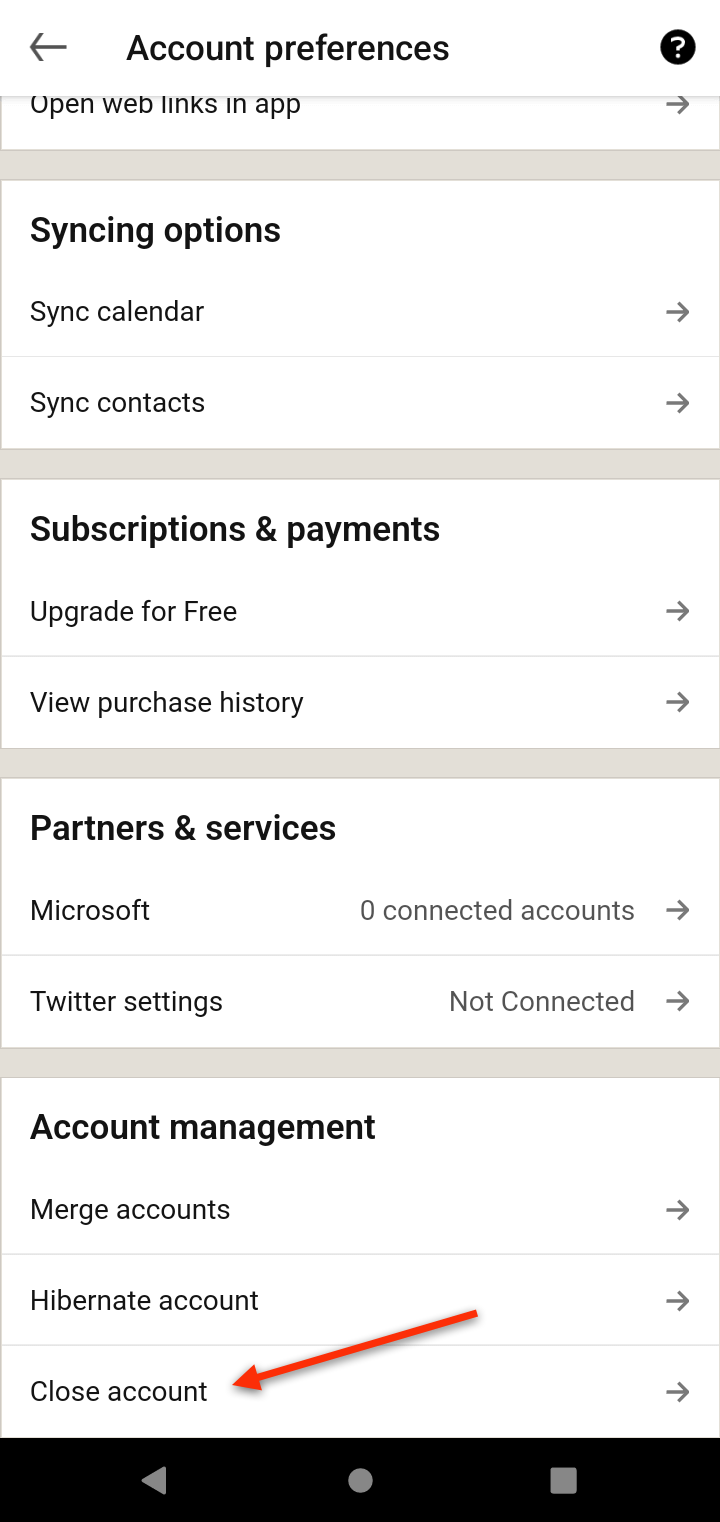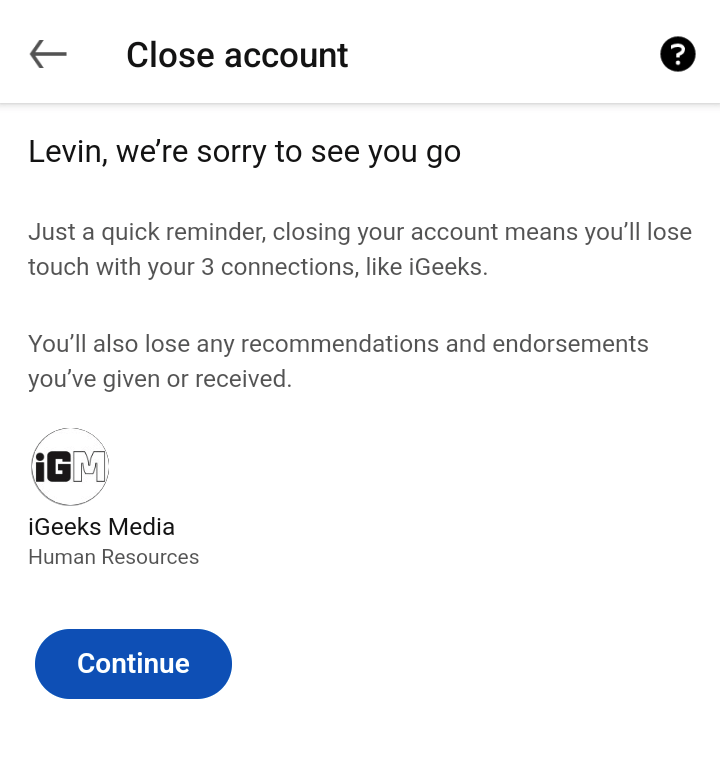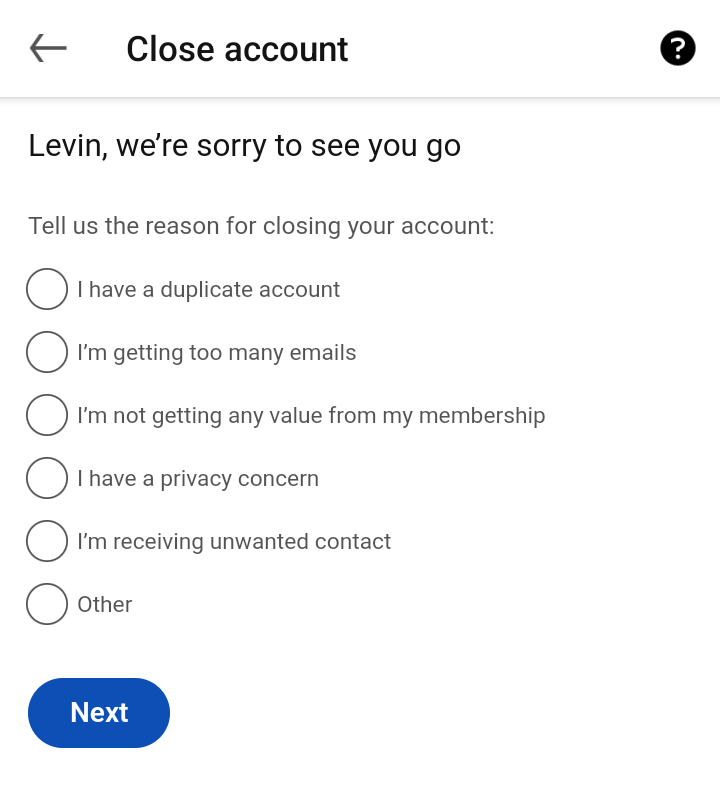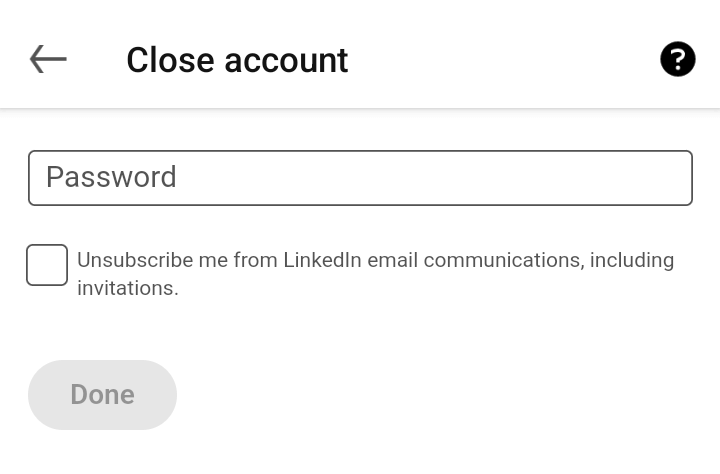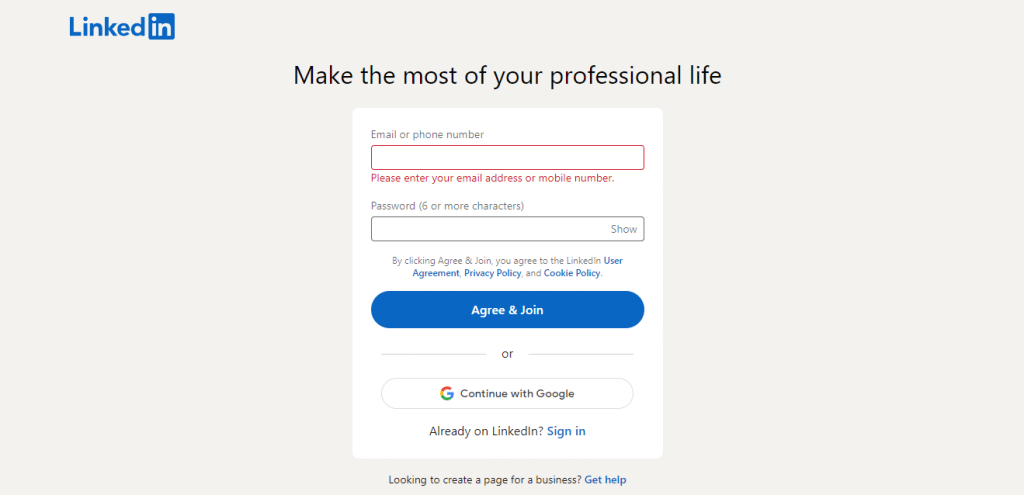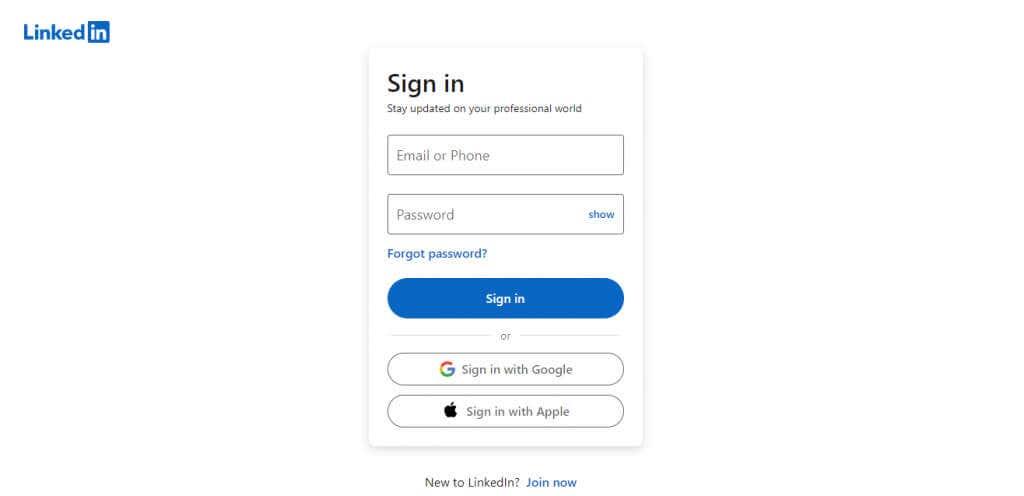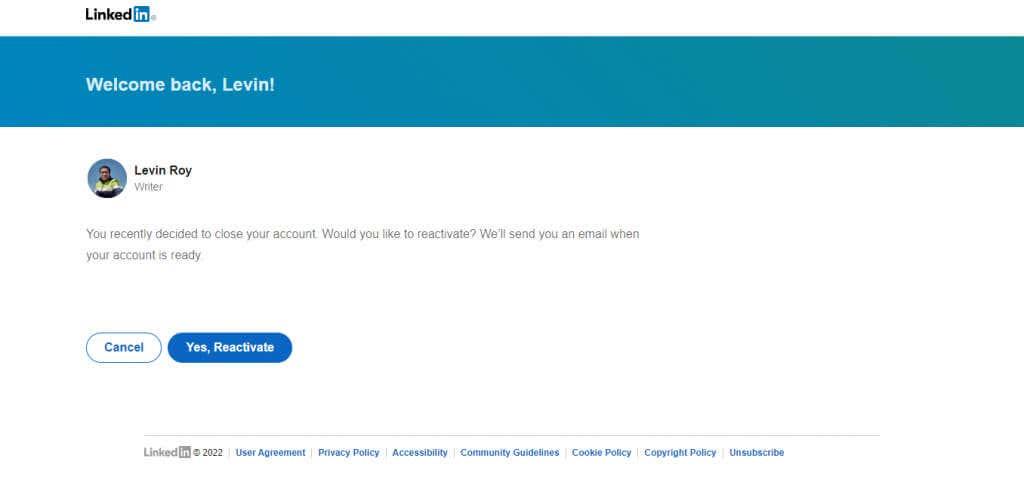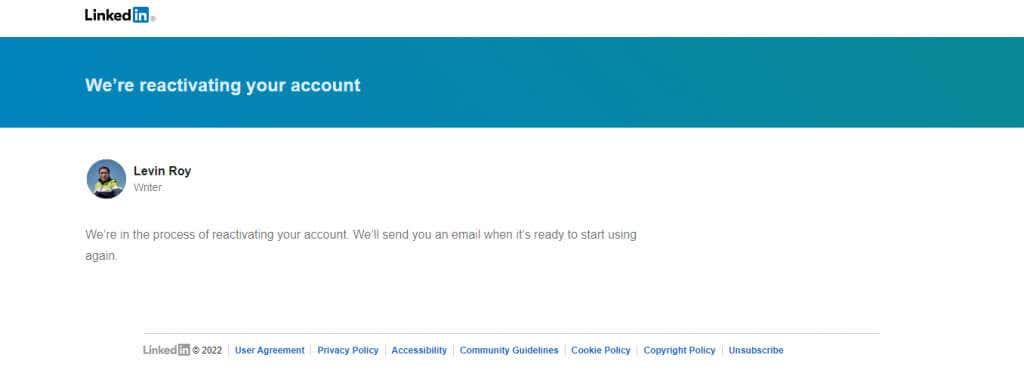LinkedIn no és el centre de la xarxa professional que era abans. Si estàs cansat de ser bombardejat per un flux interminable de sol·licituds, el camí a seguir és eliminar el teu compte de LinkedIn.
Però com totes les plataformes de xarxes socials, la supressió permanent del vostre compte és irreversible. Pots reactivar el teu compte iniciant la sessió en un termini de 14 dies, però encara perdràs els teus seguidors, membres de grups, recomanacions, recomanacions i qualsevol invitació pendent.
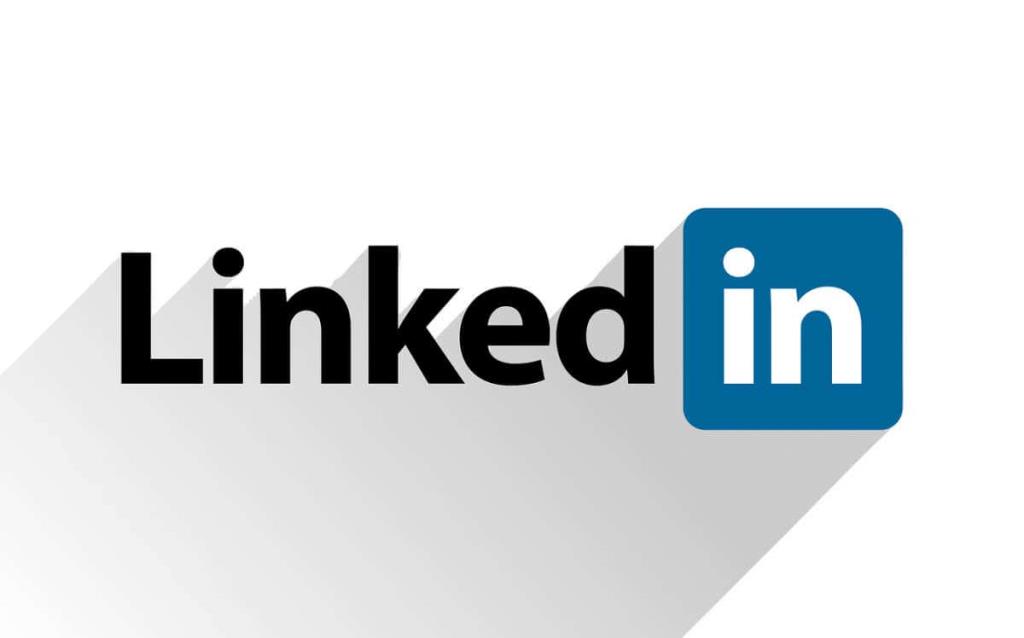
Així que penseu bé abans de tancar el vostre compte de LinkedIn, sobretot si teniu un compte Premium .
Com esborrar el vostre compte de LinkedIn en un ordinador
Tant si el vostre ordinador funciona amb Windows, Mac o Linux, podeu accedir i suprimir el vostre compte mitjançant els mateixos passos mitjançant un navegador web.
- Primer, obriu LinkedIn al vostre navegador web i feu clic a la petita imatge de perfil que es pot veure a la part superior dreta. Seleccioneu Configuració i privadesa al menú desplegable.
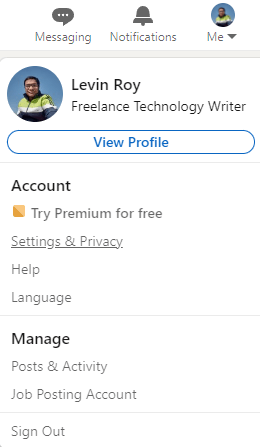
- Desplaceu-vos cap avall fins a la secció Gestió del compte a la part inferior i seleccioneu Tanca el compte .
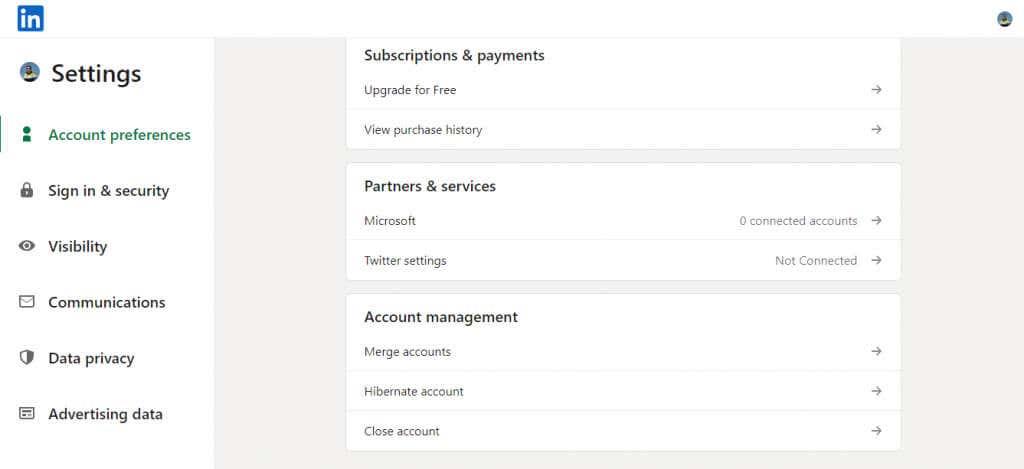
- Se us avisarà sobre la pèrdua de les vostres recomanacions i avals quan desactiveu el vostre compte de LinkedIn. Feu clic a Continuar per continuar igualment.
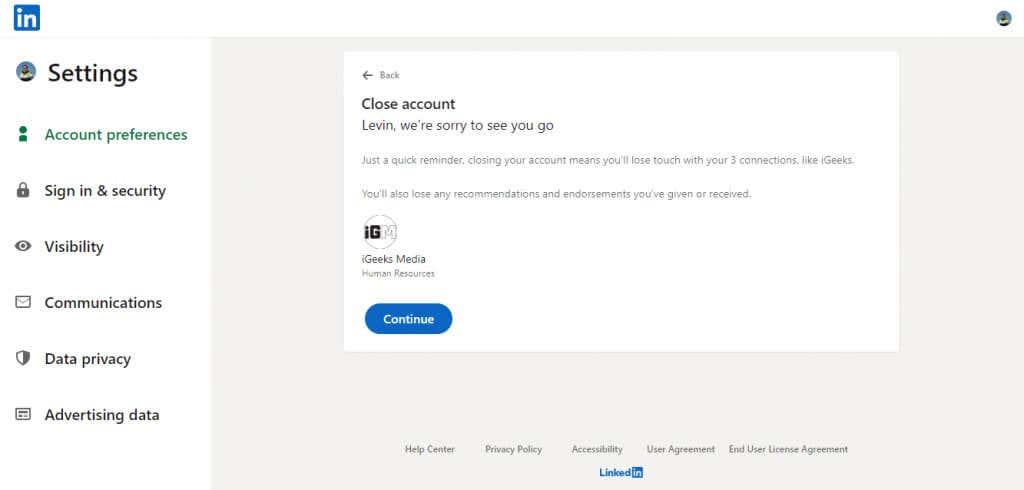
- Trieu un motiu pel qual tanqueu el vostre compte. Si el vostre motiu no és a la llista, seleccioneu Altres i escriviu-lo amb les vostres paraules.
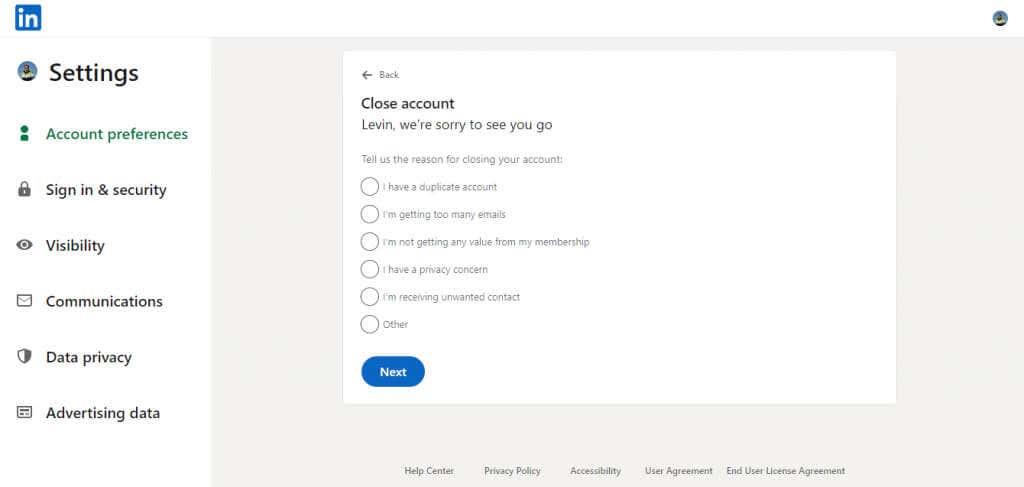
- Finalment, introduïu la contrasenya del vostre compte per confirmar l'eliminació del vostre compte de LinkedIn.
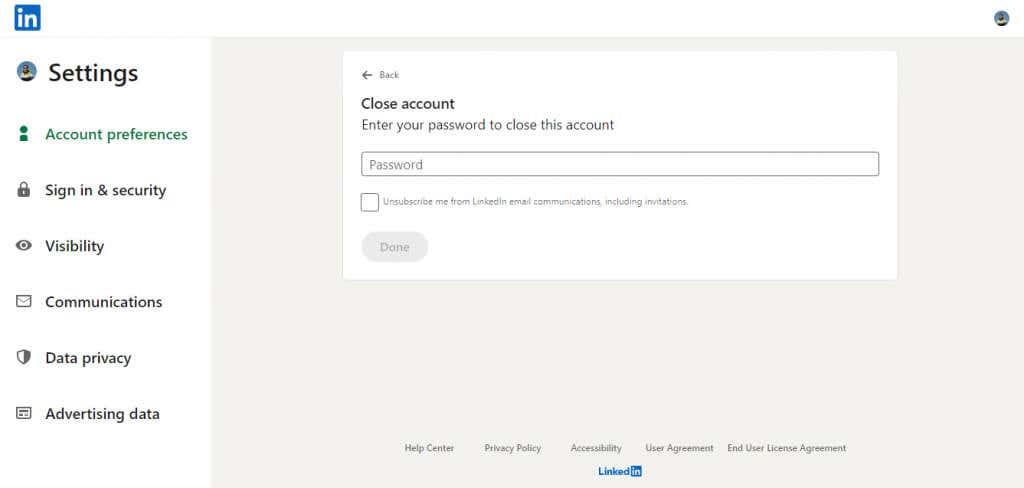
El vostre compte de LinkedIn ara està tancat. Tal com us informa el lloc web, passaran uns dies abans que les vostres dades de LinkedIn deixin d'aparèixer als motors de cerca.

Com esborrar el vostre compte de LinkedIn en un telèfon intel·ligent
Els passos per eliminar el vostre compte a l'aplicació mòbil de LinkedIn són pràcticament idèntics als dispositius Android i iOS.
- Obriu l'aplicació LinkedIn al vostre telèfon intel·ligent i toqueu la vostra foto de perfil a la cantonada superior. Això fa que aparegui un menú breu. Seleccioneu Configuració .
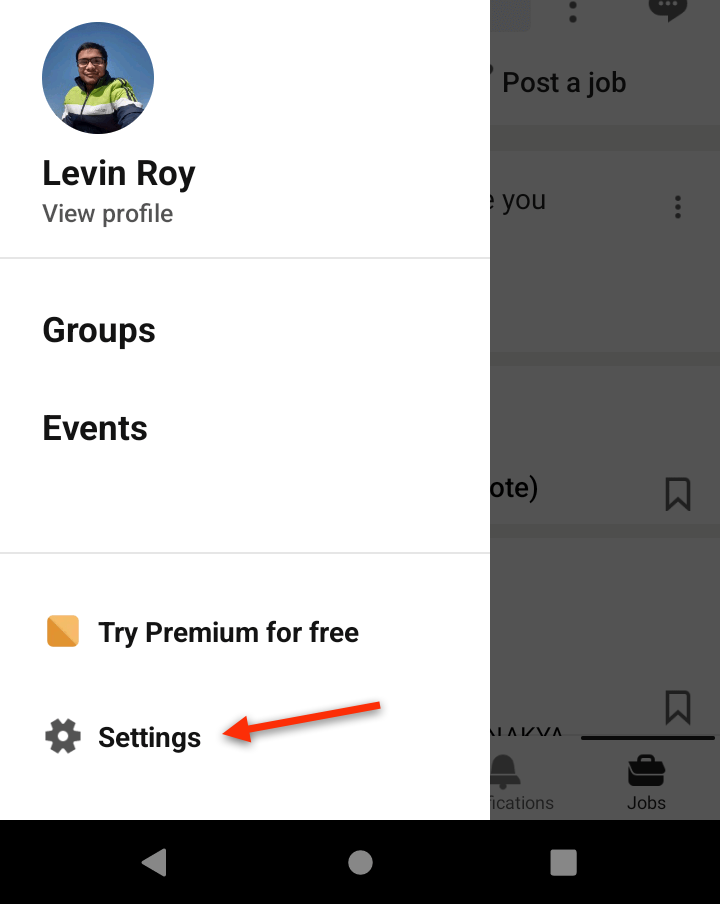
- Seleccioneu Preferències del compte .
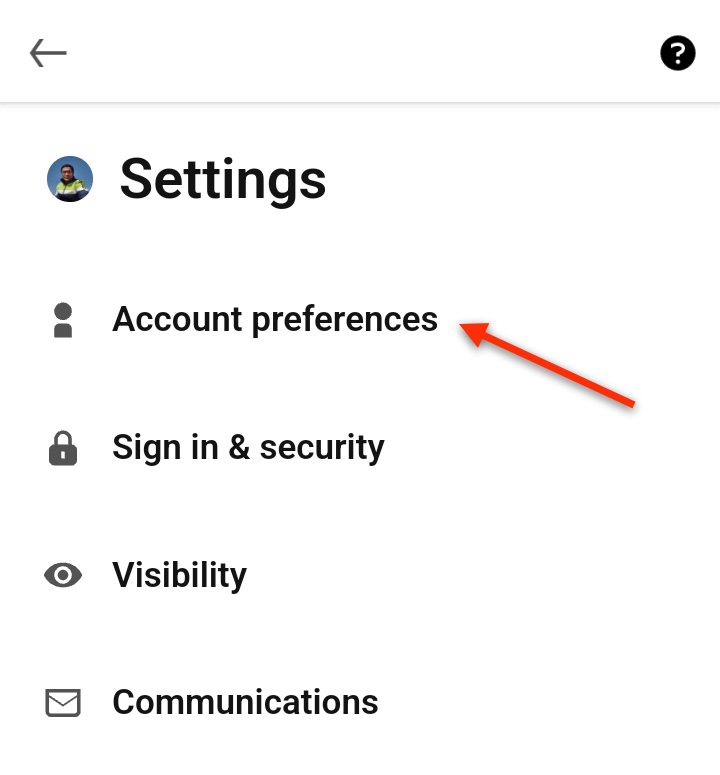
- Desplaceu-vos cap avall fins a la secció Gestió del compte a la part inferior i toqueu l' opció Tanca el compte .
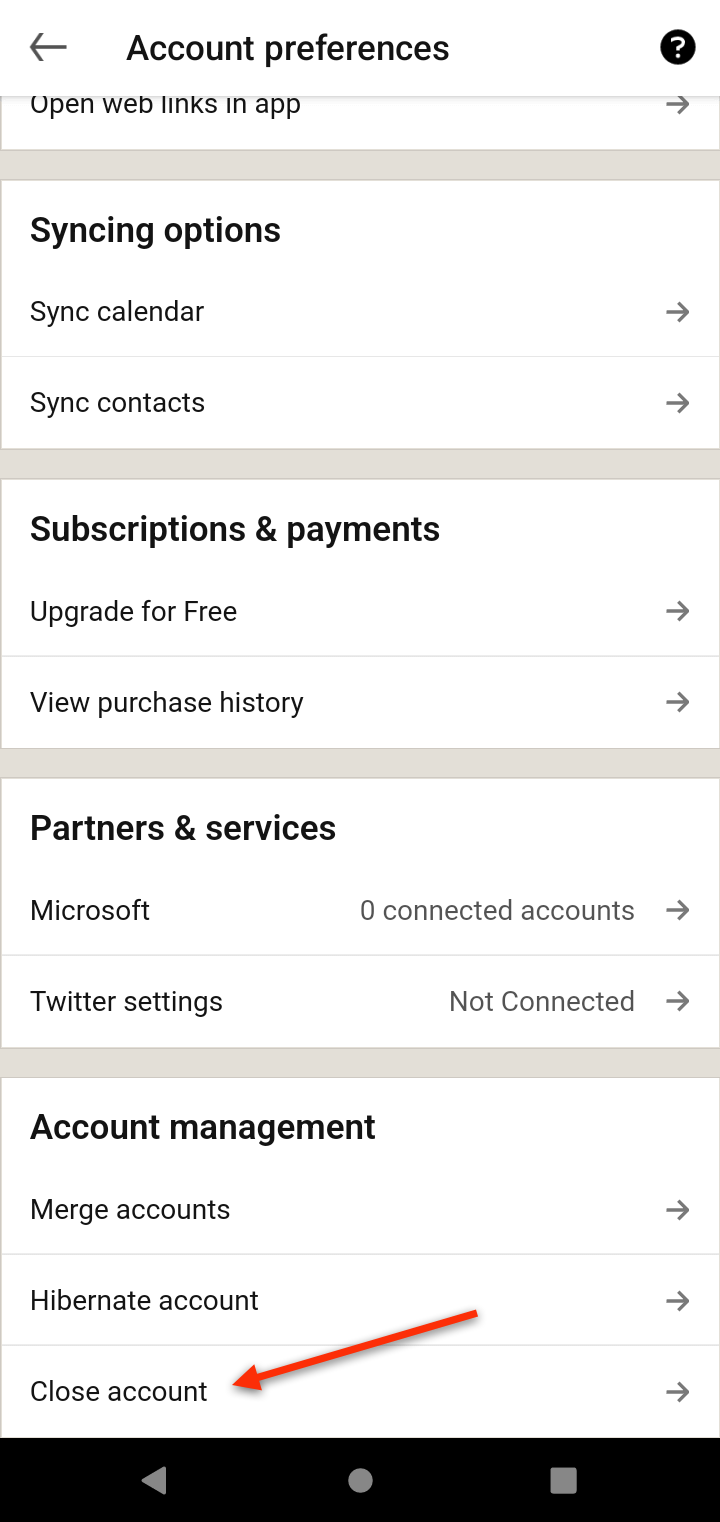
- A partir d'aquí, els passos són els mateixos que al lloc web d'escriptori. Toqueu Continuar per continuar.
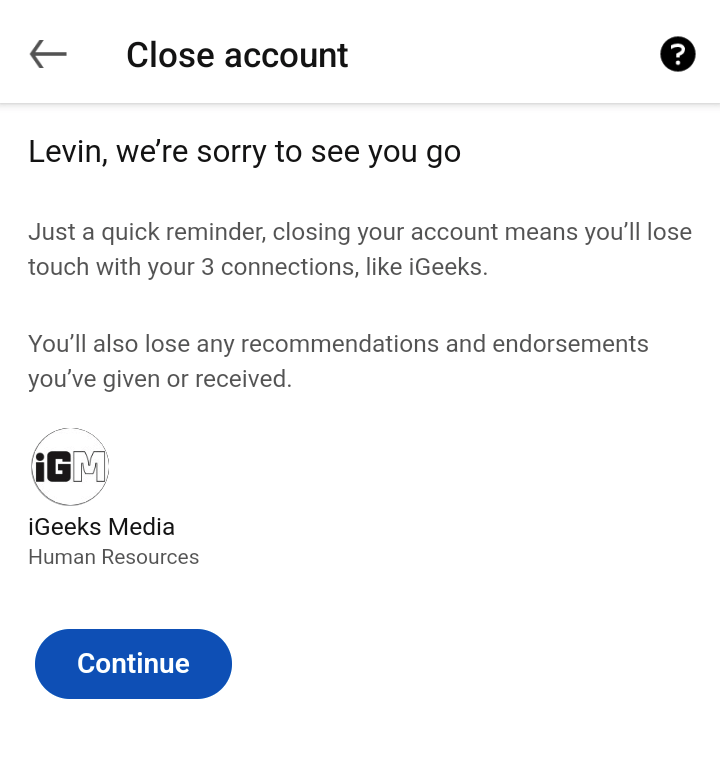
- Ara trieu un motiu per suprimir el vostre compte de LinkedIn, utilitzant l' opció Altres si voleu introduir un motiu personalitzat. Toqueu Següent quan hàgiu acabat.
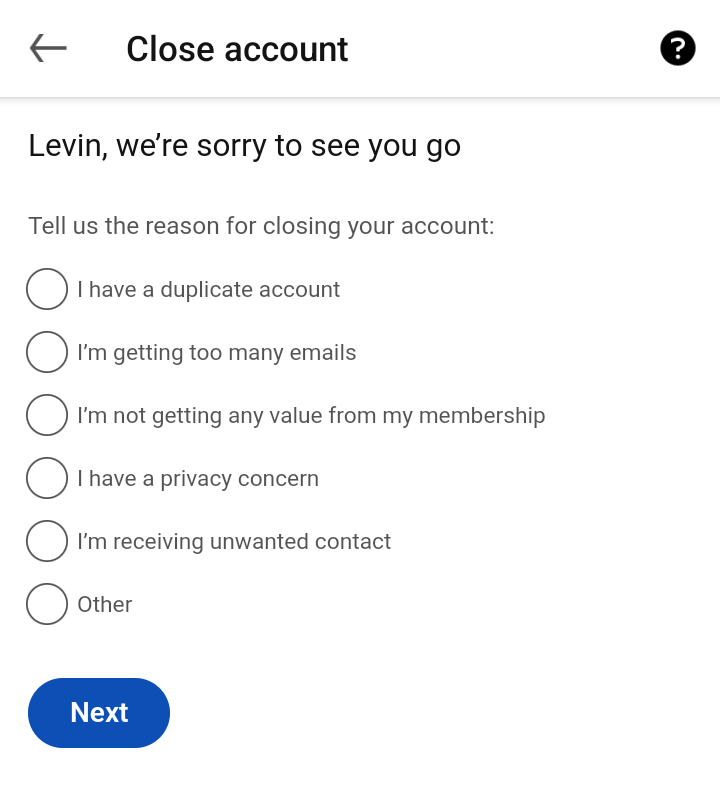
- Introduïu la vostra contrasenya per confirmar i eliminar el vostre compte.
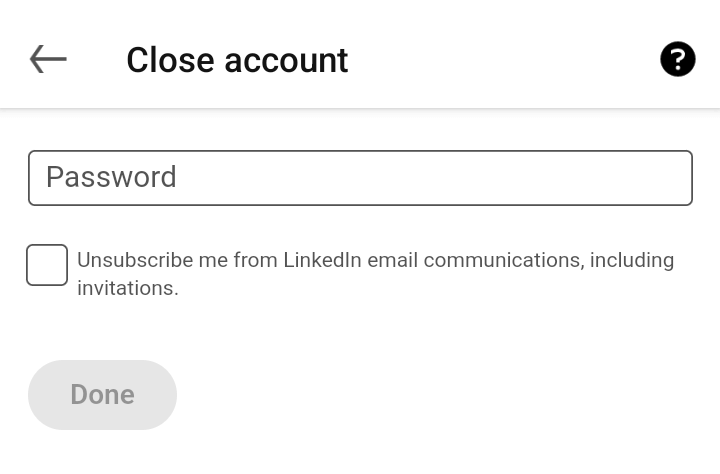
Com reactivar el vostre compte de LinkedIn eliminat
Si canvieu d'opinió sobre tancar el vostre compte en un termini de 14 dies després de desactivar-lo, podeu restaurar-lo. Recordeu que això no retornarà coses com ara invitacions o avals pendents, per poc que hagi passat.
- Per reactivar el vostre compte de LinkedIn suprimit, obriu LinkedIn al vostre navegador web. Se us demanarà que creeu un compte.
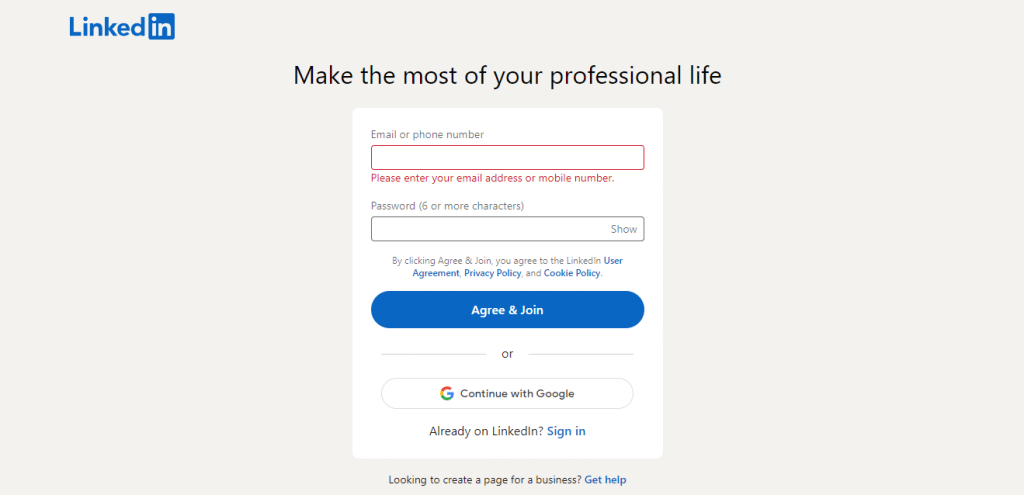
- Seleccioneu Inicia sessió i, a continuació, introduïu les vostres dades d'inici de sessió.
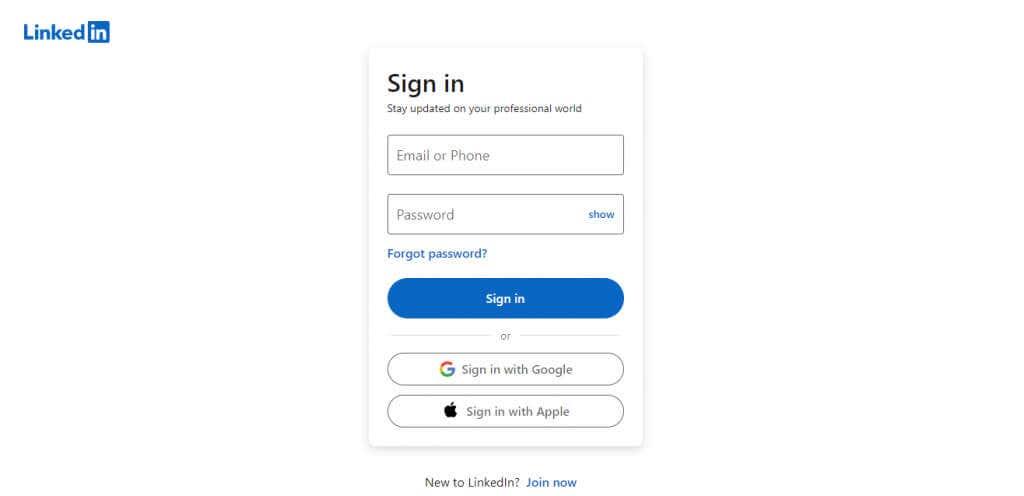
- Veureu l'opció per reactivar el vostre compte. Seleccioneu el botó Sí, reactiva .
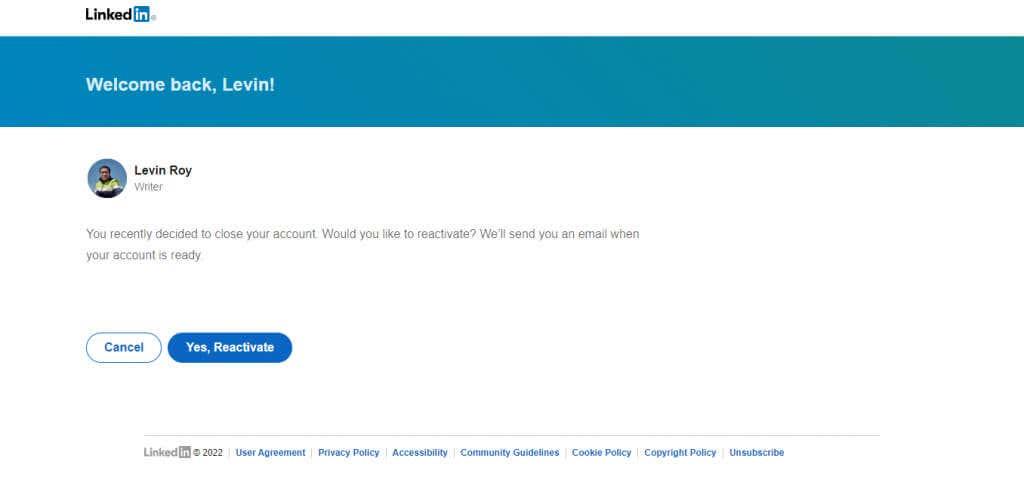
- LinkedIn començarà a reactivar el vostre compte i us enviarà un correu electrònic quan el vostre compte estigui a punt per accedir-hi.
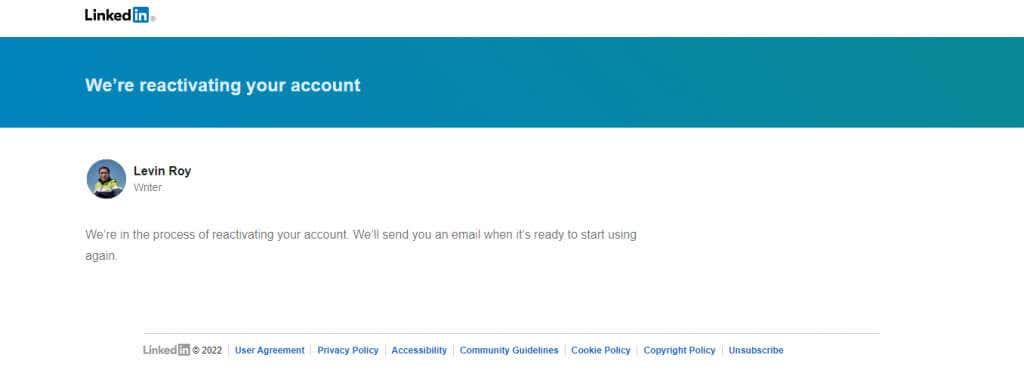
- Quan rebeu el correu electrònic, obriu el missatge i seleccioneu l' opció Confirmeu el vostre correu electrònic . També podeu iniciar la sessió normalment des d'una pestanya nova.

I així, podeu tornar a utilitzar el vostre compte de LinkedIn.